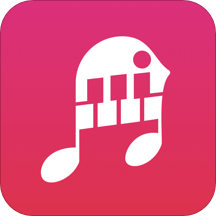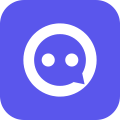视频驱动不支持NVENC版本如何解决
2025-05-14 14:11:03来源:9gapp编辑:佚名
在使用电脑进行视频编辑和处理时,我们经常会遇到一些技术问题,其中视频驱动不支持nvenc版本就是一个常见的挑战。nvenc是nvidia公司开发的一种硬件加速编码技术,可以大幅提升视频编码效率,减轻cpu负担。然而,并不是所有的显卡和驱动都支持这项技术。本文将为您详细介绍如何识别您的系统是否支持nvenc,以及在不支持的情况下有哪些解决方案。

什么是nvenc?
nvenc(nvidia encoder)是nvidia提供的硬件加速视频编码技术,它能够显著提高视频编码速度并降低cpu负载。nvenc支持多种格式和编解码器,包括h.264、h.265等,适用于视频编辑软件、直播平台等多种场景。
如何检查我的系统是否支持nvenc?
要确定您的系统是否支持nvenc,首先需要检查以下几点:
1. 显卡型号:确保您使用的显卡是nvidia系列,并且属于支持nvenc的型号。通常情况下,geforce 600系列及以上,quadro k 系列及以上,tesla k 系列及以上,以及tegra k1 及以上版本的显卡均支持nvenc。
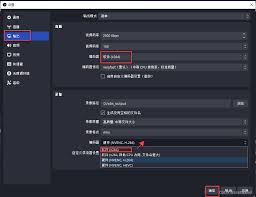
2. 驱动程序:即使拥有支持nvenc的显卡,也需要安装最新版本的nvidia驱动程序才能启用该功能。您可以访问nvidia官方网站下载最新的驱动程序。
3. 软件兼容性:确认您所使用的视频编辑或处理软件是否支持通过nvenc进行硬件加速。许多现代视频处理软件如adobe premiere pro、obs studio等已经集成了对nvenc的支持。
如果我的系统不支持nvenc,我该怎么办?
如果您发现自己的系统不支持nvenc,或者当前驱动版本不支持nvenc,可以考虑以下几种替代方案:
1. 升级显卡:购买一块支持nvenc的nvidia显卡是最直接的方法。请确保新显卡与您的主板兼容,并且电源供应足够。
2. 更新驱动程序:有时,即使显卡本身支持nvenc,也可能因为驱动程序过旧而无法正常使用。尝试访问nvidia官网下载并安装最新版驱动程序。

3. 选择其他硬件加速方案:如果由于预算或其他原因无法更换显卡,可以考虑使用其他类型的硬件加速方法。例如,intel quick sync video技术为某些intel处理器提供了类似的视频编码加速能力;amd也为其部分显卡提供了类似的技术。
4. 软件级优化:对于无法进行硬件加速的情况,可以通过优化视频编码设置来减少cpu负担。例如,在视频编辑软件中调整分辨率、帧率等参数,以降低渲染过程中的计算需求。
总结
虽然nvenc提供了高效的视频编码性能,但并不是所有系统都能直接支持这一技术。通过上述步骤,您可以更好地了解自己的系统状况,并根据实际情况采取相应的措施。无论是升级硬件还是优化软件配置,总能找到适合自己的解决方案。希望这篇文章能帮助您解决视频驱动不支持nvenc的问题,让您的视频处理工作更加高效流畅。